
Bien que l’interface de l’écran de verrouillage automatique de Win10 soit désagréable, sa désactivation n’apporte parfois aucun réel avantage. Si Win10 ne parvient pas à désactiver le verrouillage automatique de l'écran, la petite série suivante présente des solutions inefficaces. Voyons comment résoudre ce problème.
Que dois-je faire si Win10 désactive l'écran de verrouillage automatique et ne répond pas ?
1. Tout d’abord, nous entrons dans les paramètres et sélectionnons la personnalisation.
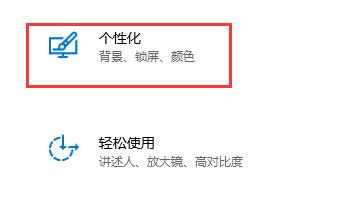
2. Cliquez sur l'écran de verrouillage à gauche.
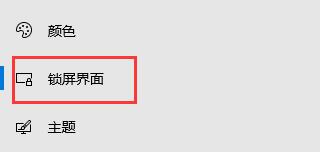
3. Recherchez les paramètres d'économiseur d'écran suivants et confirmez que l'économiseur d'écran est Aucun.
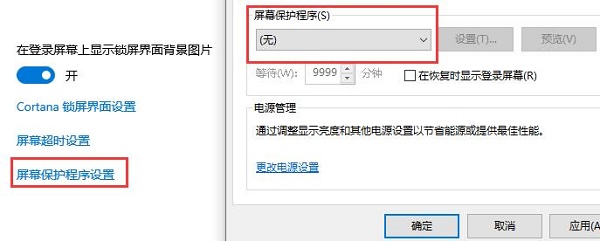
4. Cliquez ci-dessous pour modifier les paramètres d'alimentation.
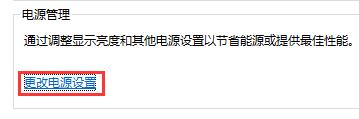
5. Cliquez sur le bouton graphique à gauche.
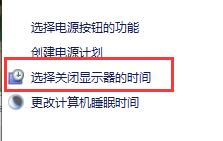
6. Confirmez que l'affichage est Jamais.
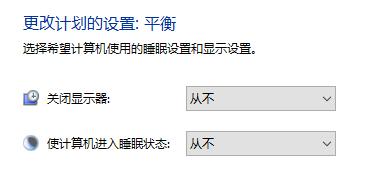
7. Revenez à l'interface précédente et choisissez de modifier le temps de veille de l'ordinateur.
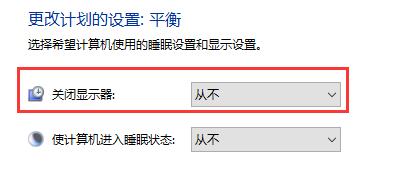
8. Confirmez de ne jamais éteindre l'écran.
Ce qui précède est le contenu détaillé de. pour plus d'informations, suivez d'autres articles connexes sur le site Web de PHP en chinois!
 Comment utiliser Spyder
Comment utiliser Spyder
 Introduction à l'utilisation de Rowid dans Oracle
Introduction à l'utilisation de Rowid dans Oracle
 Téléchargement d'E-O Exchange
Téléchargement d'E-O Exchange
 Comment vider l'espace des documents cloud WPS lorsqu'il est plein ?
Comment vider l'espace des documents cloud WPS lorsqu'il est plein ?
 qu'est-ce que Volkan
qu'est-ce que Volkan
 Comment dessiner des lignes pointillées dans PS
Comment dessiner des lignes pointillées dans PS
 Raisons de l'échec de la session
Raisons de l'échec de la session
 Quelles sont les performances de php8 ?
Quelles sont les performances de php8 ?